-
Accueil Module d'administration
-
-
-
-
-
-
-
- Agenda
- Arbre
- Blog
- Cartographie / Plan interactif
- Connecteur HAL
- Connecteur LDAP
- Construction de parcours
- E-Privacy
- Espaces collaboratifs
- Inscription - plugin
- Inscription à un évènement
- Lieu
- Page d'accueil
- Paiement en ligne
- Panier
- Petites annonces
- Priorisation des résultats de recherche
- Rebonds entre fiches
- Supervision
- Tags transversaux
- Usine à sites
Autres versions
Vous êtes ici : Utiliser → Contenus → Éditeur de contenus
Insérer une vidéo
Insérez des vidéos de la médiathèque ou de sources externes (Youtube, etc.) dans vos contenus
L'insertion de vidéos se fait grâce à une fonctionnalité de l'éditeur de contenu.
"Éditeur de contenus" > "Insérer une vidéo"
Insertion d'une vidéo dans un contenu
Depuis l'éditeur de contenus cliquez sur . Deux types d'insertion sont alors possibles.
. Deux types d'insertion sont alors possibles.- Cas 1 : insertion d'un fichier local (sur votre ordinateur) ou enregistré dans la médiathèque
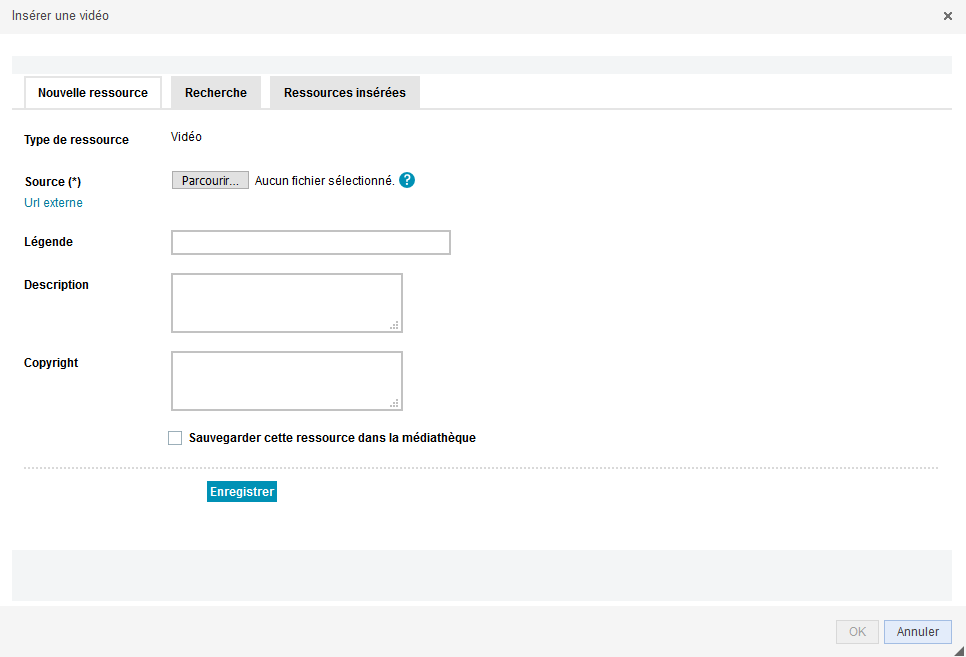
- Cas 2 : référence à un fichier vidéo disposant d'une URL externe
Les services vidéo supportés sont les suivants (voir l'URL source reconnue entre paranthèses) :
- Youtube
- Dailymotion
- Soundcloud
- Vimeo
- Canal U
Lorsque vous insérez des vidéos provenant de services tiers, ceux-ci peuvent positionner des cookies à des fins de collecte de données. Veillez à prendre en compte ces cookies dans vos mentions légales et outils de recueil du consentement. En savoir plus sur les cookies sur K-Sup.
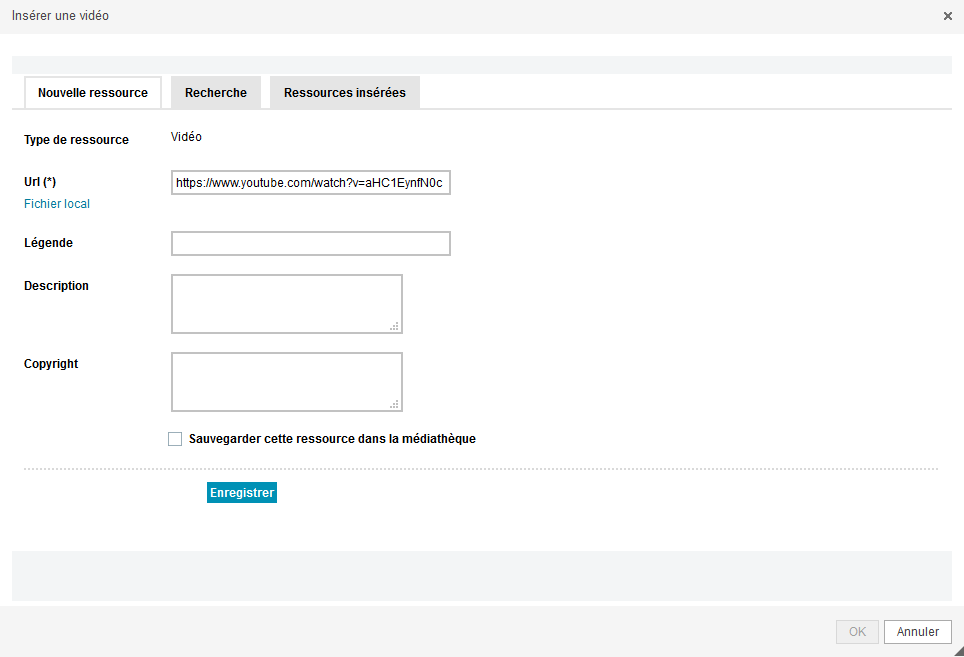
Visualisez ensuite les paramètres d'insertion de la ressource et validez son insertion en cliquant sur "OK"
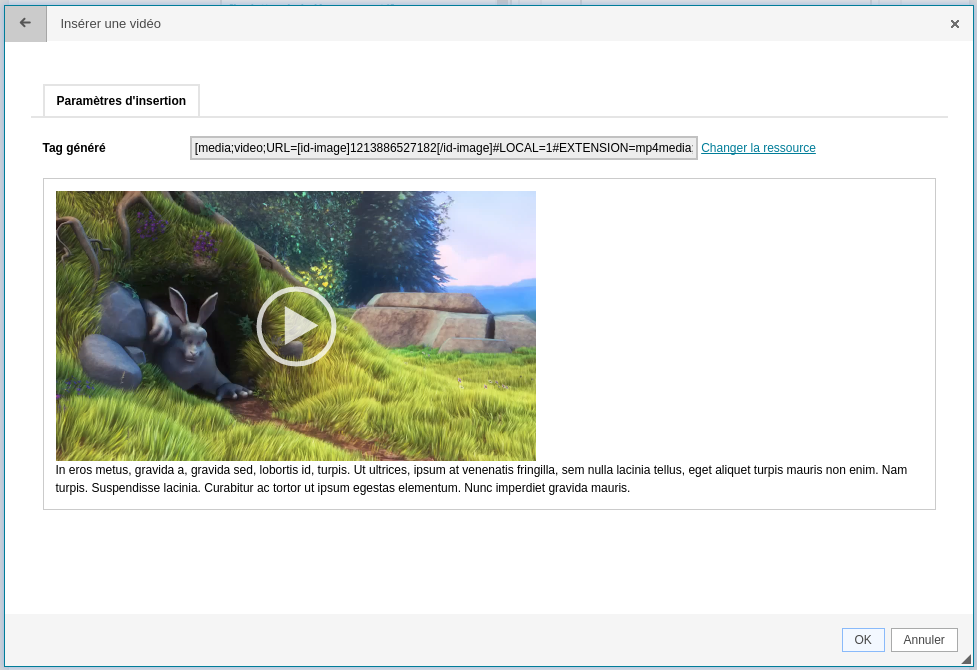
Dans le cas d'une vidéo externe, renseignez le titre qui sera ajouté dans le flux HTML pour l'accessibilité de votre contenu :
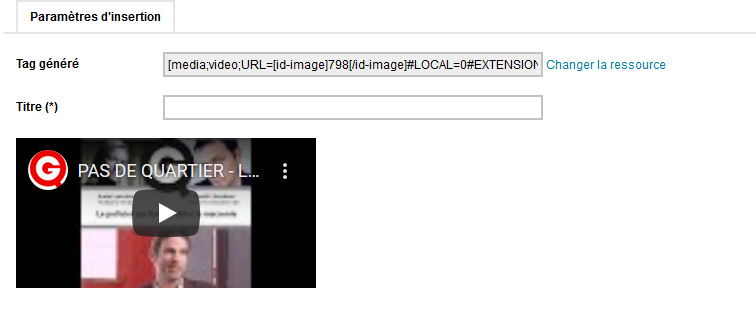
L'icône "vidéo" apparaît ensuite dans l'éditeur de contenus une fois la vidéo insérée :
Par la suite vous avez la possibilité de modifier les paramètres de cette vidéo en faisant "Clic droit" > "Propriétés de la vidéo"
Mis à jour le 30 décembre 2019
Cet article n'est pas à jour ?
Connectez-vous (avec vos identifiants Communauté) pour suggérer une correction ou un complément :







